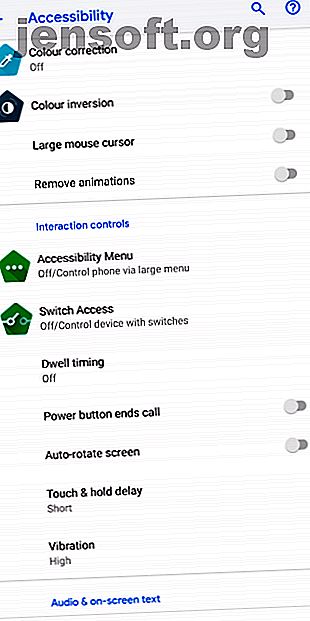
5 fixar att prova när dina Android-telefonknappar inte fungerar
Annons
Idag är fysiska knappar på telefoner en allt sällsynt syn. Men vi litar fortfarande på en handfull knappar för att utföra grundläggande åtgärder som att väcka skärmen och justera volymen. Eftersom vi interagerar med dem många gånger per dag kan mekaniska nycklar slitna ut över tiden.
Om dina Android-telefonknappar har slutat fungera, skynda dig inte till servicecentret än. Här är några trick du kan försöka fixa en smartfunktionsknapp som inte fungerar.
1. Kontrollera om knappen är riktigt död
Det finns en chans att en programvarufel kan ha orsakat att din knapp fungerar. För att säkerställa att nyckeln faktiskt är död rekommenderar vi att följa följande grundläggande felsökningssteg.
Starta om din telefon


Din första order är att utföra en enkel omstart. Detta kommer att starta om alla bakgrundstjänster och uppdatera telefonens kärnkomponenter, om något hade kraschat eller fungerat.
Om din strömnyckel inte svarar kan du ladda ner Googles app för Android Accessibility Suite. När den har installerats aktiverar du tillgänglighetsmenyn från Inställningar > Tillgänglighet . Det kommer en ny genväg på navigeringsfältet som ser ut som en person med utsträckta armar. Peka på det, välj Power- alternativet och tryck på Starta om från menyn som visas.
Ladda ner: Android Accessibility Suite (gratis)
Starta i säkert läge


Ett annat sätt att testa om ett programfel orsakar ditt knappproblem är att starta i säkert läge. I kärnan är säkert läge en isolerad miljö som begränsar din telefon till den programvara som den ursprungligen levererades med.
Därför körs ingen av de tredjeparts tjänster och appar som du installerat i säkert läge. Om knappen i fråga fungerar normalt i säkert läge, vet du säkert att den skyldige är en tjänst från tredje part.
För att gå till säkert läge på de flesta nya Android-enheter, tryck och håll ned strömbrytaren. I den resulterande menyn, tryck och håll ned strömbrytaren. När du har accepterat prompten kommer din telefon snart att starta om i säkert läge. För att lämna säkert läge, upprepa proceduren och välj alternativet Omstart istället.
Om du inte kan öppna strömmenyn eftersom strömbrytaren inte fungerar, se ovanstående steg för att öppna strömmenyn genom tillgänglighetsgenvägen.
Diagnosera telefonens hårdvaruknappar


Den sista metoden för att bekräfta att ditt problem beror på maskinvarufel är att diagnostisera telefonens knappar via en tredjepartsapp.
För att göra det, installera en app som heter TestM från Play Store. Starta den och tryck på Hårdvara på hemsidan. Välj sedan hårdvaruknappar och följ instruktionerna på skärmen. Om TestM kan upptäcka dina knappinmatningar har du bekräftat att problemet beror på programvara.
Baserat på dessa tester bör du ha en klar uppfattning om telefonens knapp verkligen är död. Om det är ett programfel kan du försöka avinstallera nya appar, såväl som du inte litar på eller inte har använt på ett tag. Om detta inte lyckas kanske du vill fortsätta med en fullständig fabriksåterställning vid Inställningar> System> Avancerat> Återställ alternativ .
Ladda ner: TestM (gratis, premiumversion tillgänglig)
2. Rengör luckorna runt knappen
Din telefons hårdvaruknappar exponeras regelbundet för omvärlden och allt dess smuts. Det är sålunda möjligt att luckorna runt dem har samlat några minuters skräp, vilket kan hämma de interna anslutningarna.
Det finns inte mycket du kan göra här utan professionell hjälp, men du har möjlighet att blåsa in konserverad luft i de potentiellt drabbade områdena och rengöra dem med en tandpetare.
3. Nästan replikera knappåtgärder med appar
Innan du söker professionell hjälp kan du ge appar för virtuella ersättare en bild. Dessa appar har möjlighet att kopiera knappåtgärder så att du kan klara dig utan att använda de fysiska nycklarna.
Lås och lås upp telefonen utan strömbrytare
Om din strömbrytare är den som inte fungerar, är det första problemet att vakna upp telefonen från sömn.
Det bästa sättet framåt är att konfigurera appar som låter dig låsa upp telefonen utan strömbrytare. Du behöver inte oroa dig för detta om du äger en telefon med en fingeravtryckssensor, eftersom du kan låsa upp den med det. För resten har du några alternativ.
Du kan installera en app som Gravity Screen, som upptäcker telefonens rörelser och kan väcka den så snart du hämtar den. Appen kan till och med låsa telefonen när du lägger den i fickan eller på ett bord.
Alternativt kan du ställa in ett dubbeltryck för att väcka skärmgest. När du är aktiverad kan du helt enkelt dubbelklicka på skärmen för att aktivera skärmen. Många telefontillverkare som OnePlus och Samsung har ett inbyggt alternativ för detta. Om du inte kan hitta det kan du försöka söka efter det från fältet högst upp i inställningsappen.
Ladda ner: Gravity Screen (gratis, premiumversion tillgänglig)
Android-tillgänglighetssvit
Googles egen Android Accessibility Suite, som vi nämnde tidigare, är ett bra val för praktiskt taget replikerande knappåtgärder. Appen lägger till en panel med genvägar för en rad viktiga funktioner som ström, volym upp och ner, ljusstyrkajustering, multitasking och mer.
På telefoner med Android 9 Pie eller högre kommer Android Accessibility Suite förinstalleras under Inställningar > Tillgänglighet . Annars är det en gratis nedladdning från Play Store.
Ladda ner: Android Accessibility Suite (gratis)
Hjälpvolymknapp


Denna app är för personer som vill ha ett enkelt alternativ till deras telefons felaktiga volymknappar. Hjälpvolymknapp fäster två flytande knappar på skärmens kant för att vrida volymen upp och ner.
När du klickar på någon av dem får du tre staplar för att justera media-, samtals- och meddelandevolymerna separat. Dessutom har du möjlighet att anpassa de virtuella knapparnas utseende, storlek och mer.
Ladda ner: Hjälpvolymknapp (gratis, premiumversion tillgänglig)
4. Möjlighet till vattenskador? Låt det torka
Om telefonens knappar har slutat fungera efter en vattenolycka bör du inte göra någonting ännu. Först måste du se till att telefonens interna enheter är helt torra.
Det finns olika metoder för att rädda en telefon som tappats i vatten Hur man sparar en telefon eller surfplatta tappade i vatten Hur man sparar en telefon eller surfplatta tappade i vatten Du tappade din surfplatta eller telefon i vatten? Så här tar du ut vattnet och ser till att din enhet överlever. Läs mer . Stäng av enheten omedelbart, låt den torka helt och sedan kan du börja felsöka.
5. Få professionell hjälp
I de flesta scenarier bör du kunna hitta en lösning i minst ett av de steg som diskuteras. I synnerhet när det gäller döda volymnycklar bör en virtuell ersättning göra tricket.
Din sista utväg är naturligtvis att besöka ett servicecenter och få professionell hjälp. Så länge det inte finns några vattenskador och din telefon är under garanti kommer den förhoppningsvis inte att kosta dig något.
Om du vill kontrollera andra komponenter innan du tar in den, ta en titt på appar som kontrollerar om din Android-enhet fungerar korrekt 4 appar för att kontrollera om din Android-enhet fungerar korrekt 4 appar för att kontrollera om din Android-enhet fungerar korrekt Har du problem med din Android-enhet? Här är några appar som hjälper dig att diagnostisera smarttelefonproblem genom att köra checkar. Läs mer .
Utforska mer om: Android, hårdvarutips, Smarttelefonreparation, Felsökning.

